7 - Trabajando con repositorios remotos de GitHub
Lección 7 del curso Git y GitHub.
En la lección anterior vimos diferentes maneras de deshacer los cambios realizados en un repositorio local.
Así que con esto, y con lo visto en una lección anterior acerca de cómo almacenar los cambios en un repositorio local ya tenemos todas las herramientas básicas para realizar el control de versiones de nuestros archivos.
Pero por ahora todos estos cambios están almacenados localmente y para sacar el máximo provecho del control de versiones debemos sincronizar estos cambios con un repositorio remoto, es decir en la nube, usualmente disponible en GitHub.
Así que en esta lección veremos cómo partir de un repositorio local implementado en Git y cómo sincronizarlo con un repositorio de GitHub.
Entonces veremos, paso a paso, cómo crear un repositorio vacío en GitHub, cómo configurar las credenciales para poder acceder a este repositorio desde nuestro computador y finalmente cómo sincronizar nuestro repositorio local con el nuevo repositorio en GitHub.
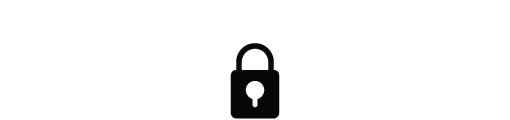
Suscríbete para tener acceso al video con la explicación detallada de esta lección. Además podrás disfrutar de todos los cursos de la Academia Online
Excelente!!! acabamos de ver lo fácil que resulta sincronizar nuestro repositorio local de Git con un repositorio remoto de GitHub.
En esencia lo que debemos hacer primero es crear un token que nos permitirá acceder desde nuestros computadores a nuestra cuenta de GitHub. Y luego de esto creamos el repositorio vacío en GitHub, accedemos al terminal o a la ventana de comandos (o el Terminal en Mac) y nos conectamos a dicho repositorio y luego usamos git push para sincronizar como tal los archivos, incluyendo el token de acceso la primera vez que lo hacemos.
Y luego la dinámica seguirá siendo la misma: modificamos archivos, usamos git add para añadirlos al repositorio, git commit para confirmar o guardar los cambios y finalmente git push para enviar estos cambios al repositorio remoto.
Es clave tener en cuenta que este token de acceso tiene una caducidad que fue la que definimos al momento de generarlo, así que después de ese tiempo tendremos que generar un nuevo token para poder seguir accediendo a GitHub desde la ventana de comandos (Windows) o del terminal (Mac).
Y en este punto, con todo lo que hemos visto en este segundo módulo, ya tenemos todas las herramientas que la gran mayoría de las veces usaremos al momento de realizar el control de versiones de nuestros proyectos.
En el tercer módulo nos enfocaremos en una herramienta que, aunque no es de uso común, sí puede resultar siendo útil al momento de desarrollar nuestros proyectos: la creación de ramificaciones (branching) y su fusión (merging) con la línea principal de desarrollo de nuestro proyecto.
Y en la próxima lección comenzaremos precisamente hablando de la idea básica del branching y del merging.